Page 1

Manuel et didacticiels
Guide de démarrage rapide
Guide d’utilisation
Fiche d’installation
Copyright ©1996-2004 TomTom B.V., The Netherlands.
TomTom is a trademark of TomTom BV.
Data copyright ©2004 Tele Atlas N.V., The Netherlands.
Data copyright ©2004 Tele Atlas Inc, U.S.A.
http://www.tomtom.com
Page 2

Introduction
Vous venez d'acquérir le système de navigation TomTom Navigator, et nous vous en
félicitons. Ce Guide d'initiation rapide contient les instructions de base du fonctionnement de
TomTom Navigator. Il est conçu pour être utilisé une fois que le logiciel est installé sur votre
Pocket PC et après connexion du récepteur GPS.
Le cas échéant, consultez l'un des deux autres documents fournis :
Fiche d'installation
Guide de
l'utilisateur
Consultez www.tomtom.com pour les dernières informations en date.
Cette fiche présente les procédures de montage et de connexion du
matériel, et indique comment préparer le système pour l'utilisation.
Ce guide se trouve sur le CD-ROM et contient les instructions détaillées
d'utilisation de TomTom Navigator. Consultez ce guide pour effectuer
l'installation personnalisée du logiciel.
Chapitre 1
Lancement de Navigator pour la
première fois
Le récepteur GPS est connecté et le logiciel TomTom Navigator est installé. Cliquez sur
TomTom Navigator dans l'écran de départ de votre Pocket PC. La première fois que vous
cliquez sur le nom du logiciel, vous ouvrez l'assistant d'installation qui vous guide dans la
configuration de TomTom Navigator. Par la suite, lorsque vous cliquez sur
Navigator, vous lancez le logiciel directement.
TomTom
Page 3

Si vous ne parvenez pas à lancer TomTom Navigator, consultez la fiche d'installation et
vérifiez que TomTom Navigator est correctement installé. Pour de plus amples informations
sur l'installation de TomTom Navigator, consultez le guide de l'utilisateur sur le CD-ROM nº1.
Chapitre 2
Principes de fonctionnement
Lorsque TomTom Navigator démarre, il affiche son mode de navigation. Il affiche votre
position sur la carte. Il obtient cette position de votre récepteur GPS. Si votre récepteur GPS
est éteint ou n'a pas (encore) déterminé votre position claire par l'intermédiaire des satellites
GPS, le mode de navigation indique que votre position GPS n'est pas fiable.
Page 4
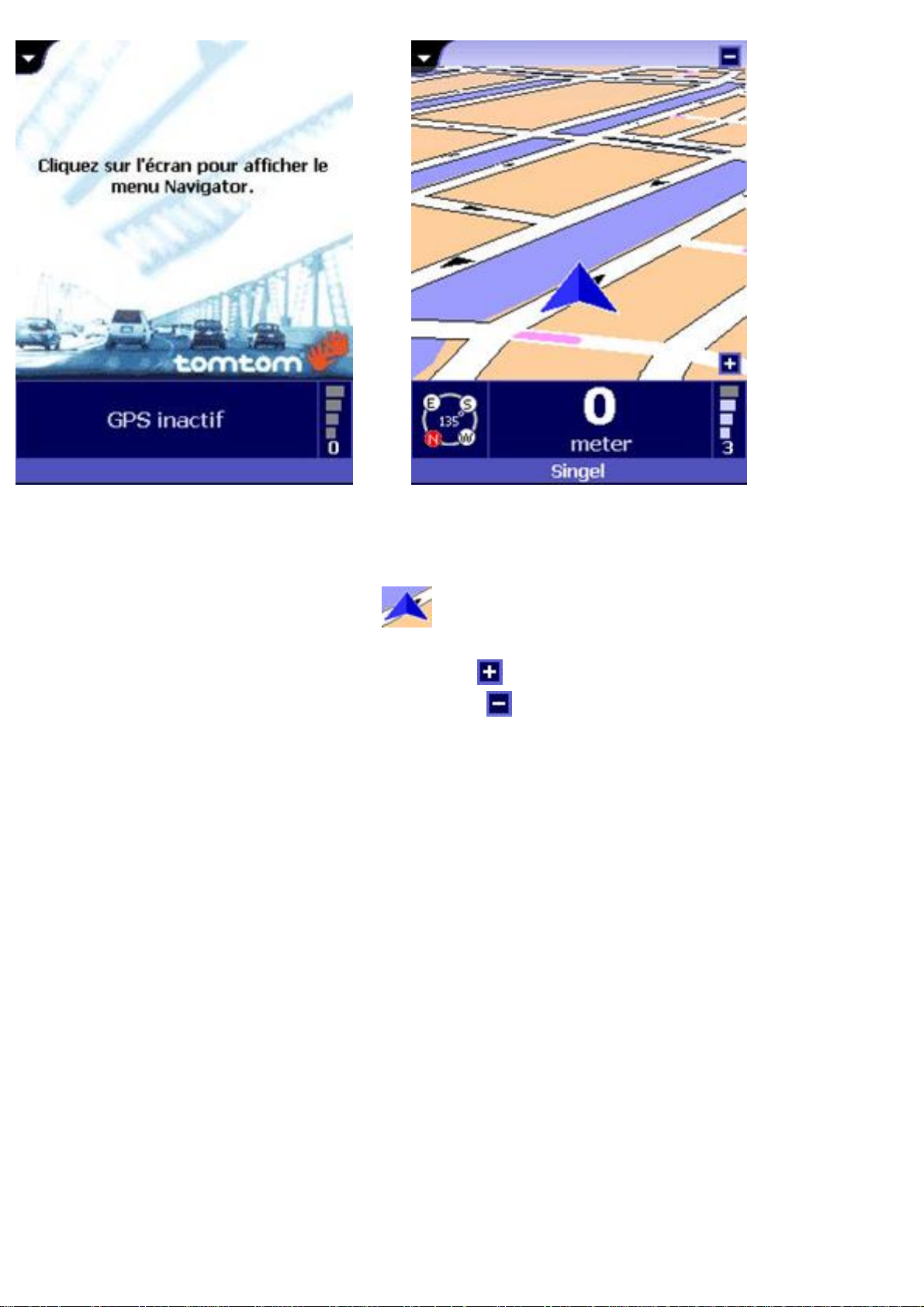
Mode navigation avec position GPS
inconnue
Votre position est repérée par le signe .
A. Pour effectuer un zoom avant, cliquez sur en bas à droite de l'écran.
B. Pour effectuer un zoom arrière, cliquez sur en haut à droite de l'écran.
Veuillez noter que :
A. La première fois que vous utilisez le récepteur GPS, l'appareil peut prendre jusqu'à 45
minutes pour vous donner votre position.
B.
Il ne doit y avoir aucune obstruction entre le récepteur GPS et le ciel.
C. Dans la voiture, placez le récepteur GPS derrière le pare-brise. Si votre voiture est
équipée d'un pare-brise réfléchissant la chaleur, placez le récepteur GPS derrière la
rétroviseur intérieur ou derrière la vitre arrière, ou utilisez une antenne GPS externe.
Cliquez sur centre de l'écran pour ouvrir le menu de navigation, qui vous donne l'accès à
toutes les options et fonctions disponibles.
Mode de navigation avec position GPS
connue, mais sans destination
Utilisation de Navigator
Le menu de navigation s'affiche lorsque vous cliquez au centre de l'écran en mode de
navigation. Ce menu vous donne l'accès à toutes les fonctions de navigation.
Page 5
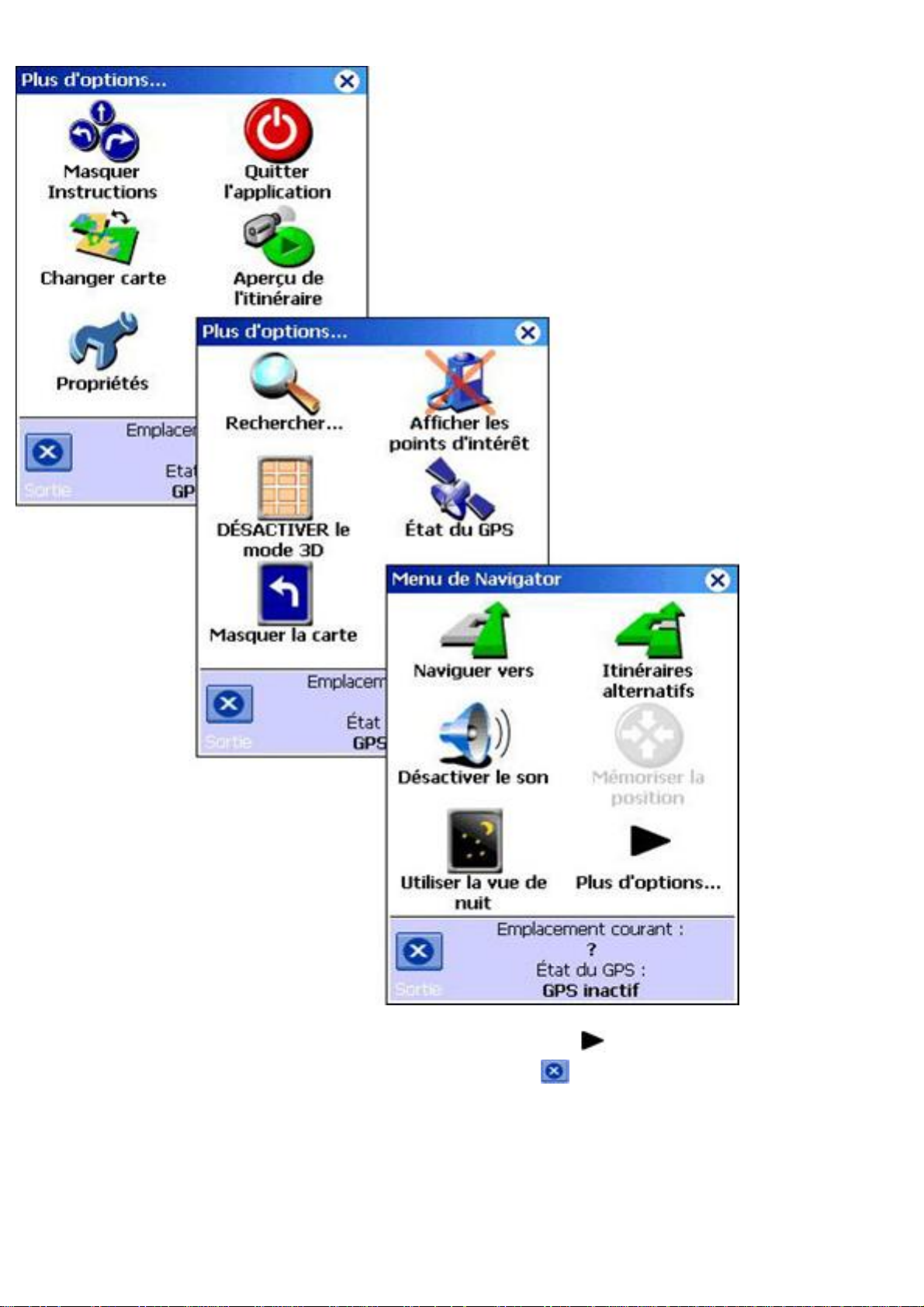
1. Pour accéder à une fonction quelconque, cliquez sur l'icône correspondante.
1. Pour passer à la page suivante du menu, cliquez sur Suite….
1. Pour revenir au mode de navigation, cliquez sur Quitter.
Planification d'un itinéraire
Navigation jusqu'à une adresse précise
Page 6

Pour planifier un itinéraire depuis la position actuelle jusqu'à une adresse précise :
1. Dans le menu de navigation, cliquez sur Naviguer vers.
Vous devez à présent choisir un type de destination. Certains des articles de ce menu
peuvent être grisés, ce qui indique qu'ils sont actuellement indisponibles.
2. Cliquez sur Addresse.
2. Tapez les premières lettres du nom de la ville. Quelques lettres suffisent généralement.
Les villes dont le nom ressemble aux lettres spécifiées s'affichent dans la liste. Cliquez
sur la ville désirée dans la liste.
Remarque : en fonction du système de code postal du pays, vous pouvez également taper un code
postal pour trouver une ville.
Page 7
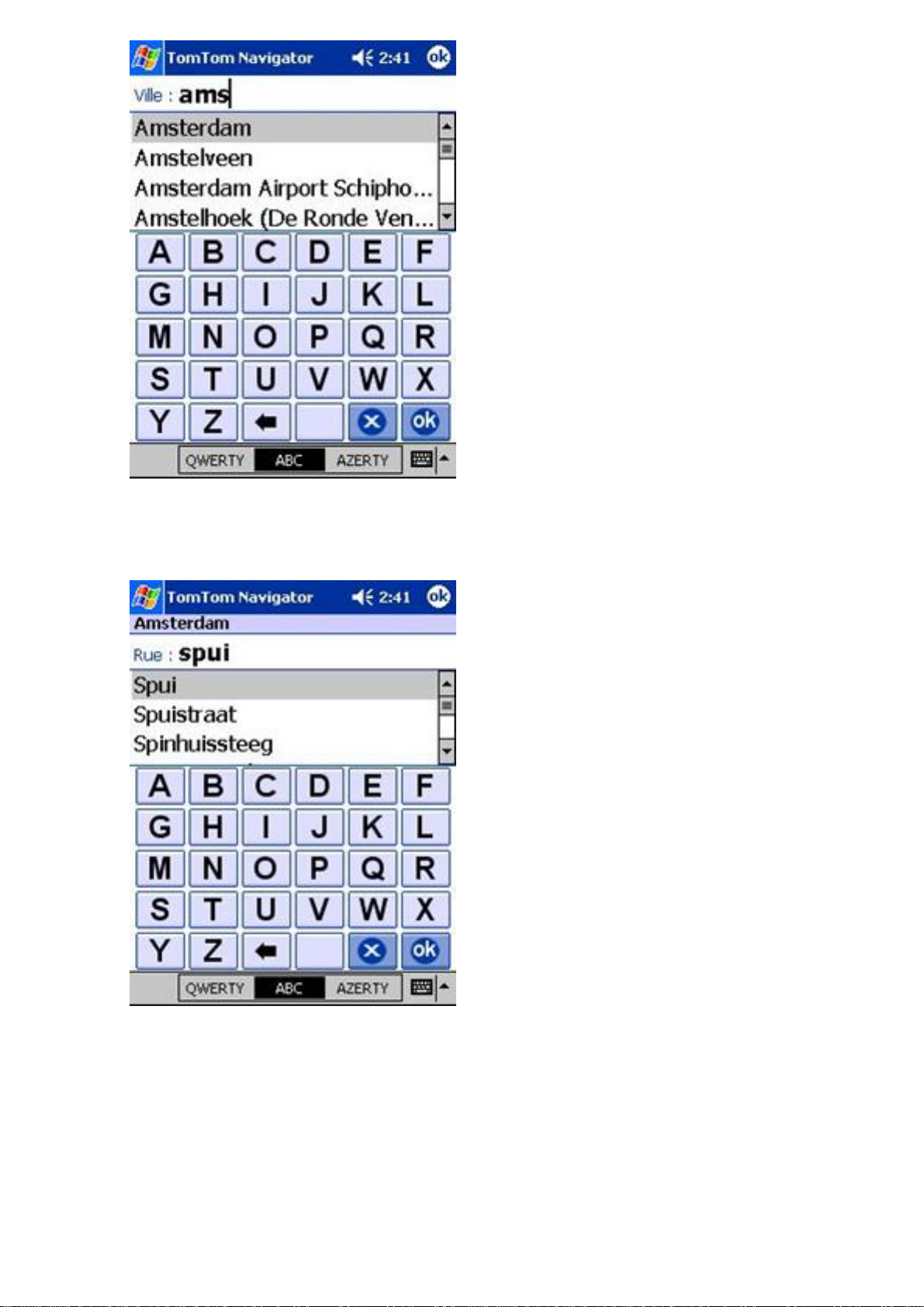
4. Tapez les premières lettres du nom de la ville, jusqu'à ce que la ville recherchée
s'affiche dans la liste. Ensuite, cliquez sur le nom de la rue.
5. Tapez le numéro du bâtiment ou sélectionnez un croisement de rues.
Page 8

TomTom Navigator planifie maintenant votre itinéraire depuis votre position GPS jusqu'à la
destination que vous avez spécifiée. Le résumé de l'itinéraire s'affiche. Attendez quelques
secondes que le résumé se referme automatiquement, ou cliquez dans l'écran pour le
refermer et commencer la navigation immédiatement.
Le résumé de l'itinéraire s'affiche pendant
Commencez à conduire
quelques secondes
Remarque : la planification d'itinéraire ne commence pas tant que TomTom Navigator ne
connaît pas votre position actuelle, ce qui requiert un signal GPS valide. Si nécessaire,
consultez la fiche d'installation pour savoir comment connecter votre dispositif GPS.
Page 9
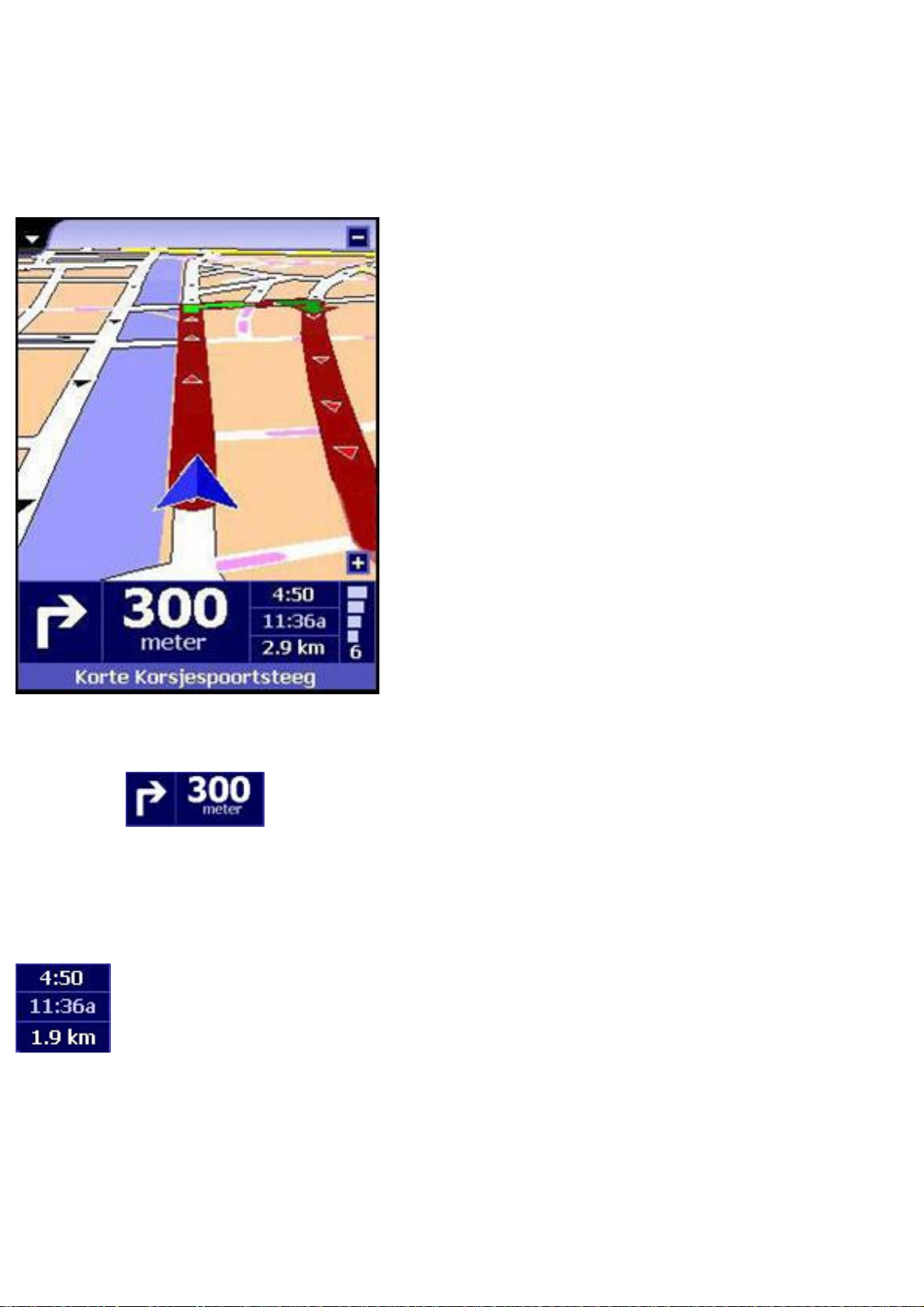
Conduite
Maintenant, l'écran ressemble à ceci :
• Sur la carte, un chemin marqué en route indique l'itinéraire planifié.
• indique l'instruction de conduite suivante : la flèche indique ce qu'il
faut faire et la distance indique le moment de l'action.
• Tout en bas de l'écran se trouve le nom de la rue suivante.
En bas à droite se trouvent les informations sur l'itinéraire :
temps restant jusqu'à destination
heure d'arrivée estimée
distance restante jusqu'à destination
Lorsque vous commencez à conduire, les instructions de conduite sont fournies par avance
par oral. Si vous décidez de l'itinéraire proposé, TomTom Navigator fournit un nouvel
itinéraire en quelques secondes.
Page 10
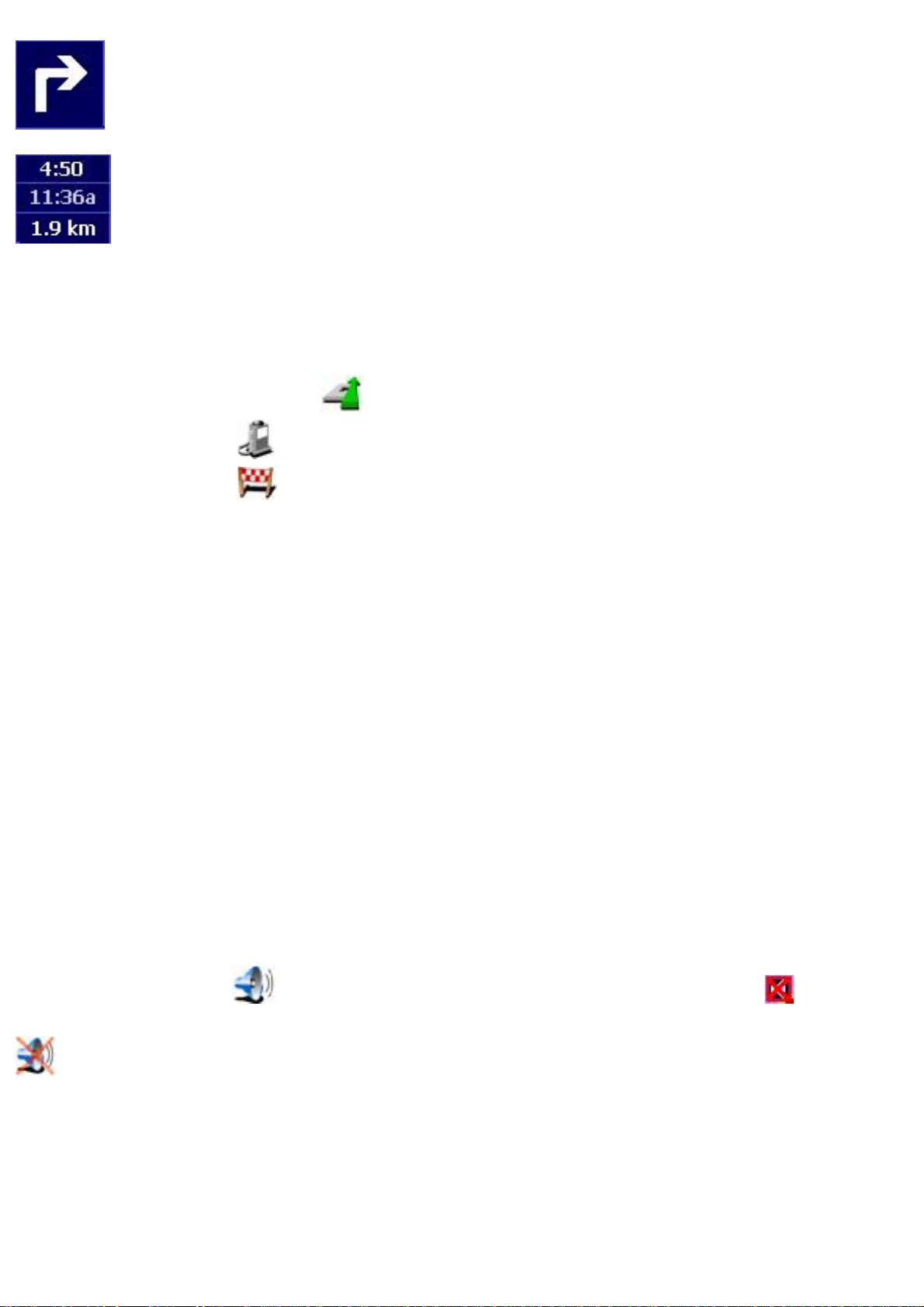
Si vous manquez une instruction orale,
cliquez dessus pour la réentendre.
Cliquez sur les informations sur l'itinéraire
pour afficher le résumé.
Étape suivante
Maintenant, essayez de naviguer jusqu'à un point d'intérêt ou un lieu particulier. Dans le
menu de navigation, cliquez sur
• Cliquez sur Point d'intérêt pour naviguer jusqu'à un lieu d'intérêt donné
• Cliquez sur Endroit récent pour naviguer jusqu'à l'une de vos dernières
destinations
Pour naviguer jusqu'à votre Base, vos Préférences ou une destination particulière,
commencez par définir ces endroits. Consultez le Guide de l'utilisateur pour de plus amples
informations.
Naviguer vers, puis :
Définition des préférences
Vous pouvez personnaliser l'aspect et le fonctionnement de TomTom Navigator à votre gré.
Ici, seules les options de personnalisation les plus pertinentes sont décrites. Pour obtenir la
description complète de tous les paramètres de préférence, consultez le Guide de l'utilisateur
de TomTom Navigator, qui se trouve sur le CD-ROM.
Marche et arrêt du son
Vous pouvez, si vous le désirez, éteindre les instructions vocales : Dans le menu de
navigation, cliquez sur
gauche de la carte indique que le son est coupé. Pour activer le son de nouveau, cliquez sur
Activer le son, dans le menu de navigation.
Désactiver le son. En mode de navigation, l'icône en bas à
Palette de couleurs jour et nuit
Normalement, TomTom Navigator utilise des couleurs vives pour que la carte reste visible
même en plein soleil. Lorsqu'il fait sombre à l'extérieur, vous pouvez toutefois passer en
Page 11

palette de nuit. La carte s'affiche alors en couleurs adaptées à la vision de nuit.
Dans le menu de navigation, cliquez sur Utiliser la vue de nuit. Pour repasser en palette
de couleurs de jour, cliquez sur
Utiliser la vue de jour.
Couleurs de jour
Couleurs de nuit
Changer de carte
Pour planifier des itinéraires et voyager dans un pays étranger, vous devez changer de carte.
Dans le menu de navigation, cliquez sur
carte. Sélectionnez une carte dans la liste et cliquez sur OK. Si les cartes appropriées sont
installées, vous pouvez alors afficher les routes principales pour planifier votre itinéraire à
travers les frontières.
Changer de carte pour charger une nouvelle
Chapitre 3
Parcours de la carte
Dans le sélecteur de vues, toujours affiché en haut à gauche de l'écran, passez d'un mode à
l'autre d'affichage de TomTom Navigator. Cliquez sur l'onglet noir pour ouvrir le sélecteur de
vues :
Page 12

Carte – Parcourez les cartes, recherchez des adresses, des
itinéraires, des points d'intérêts et vos préférences
Instructions – Consultez les instructions sous forme de texte
Écran divisé – Les instructions s'affichent en texte et en cartes
détaillées
Navigator – Mode de navigation
Préférences – Consultez vos endroits préférés
Itinéraire – Définissez et gérez les itinéraires complexes à l'aide de
destinations multiples et d'accès en voiture
Dans cette section, nous examinons de plus près l'affichage de carte. Choisissez l'option
Carte du sélecteur de vues, pour passer à ce mode d'affichage.
Sur la carte, vous voyez tous les éléments que vous trouvez normalement sur une carte en
papier : villes, villages, routes, rues, fleuves, lacs, points d'intérêt (stations essence,
restaurants et hôpitaux) etc.
Autour de la carte, vous trouvez : l'indicateur d'échelle , l'indicateur de signal GPS , le
curseur de zoom
, les instructions routières et la barre d'outils de la carte . Sur la
carte, vous trouvez également des éléments plus dynamiques et personnels, tels que votre
position GPS actuelle
destinations et les accès voiture
, le point de départ actuel, la destination et l'itinéraire , les
, votre base et vos autres préférences .
Page 13
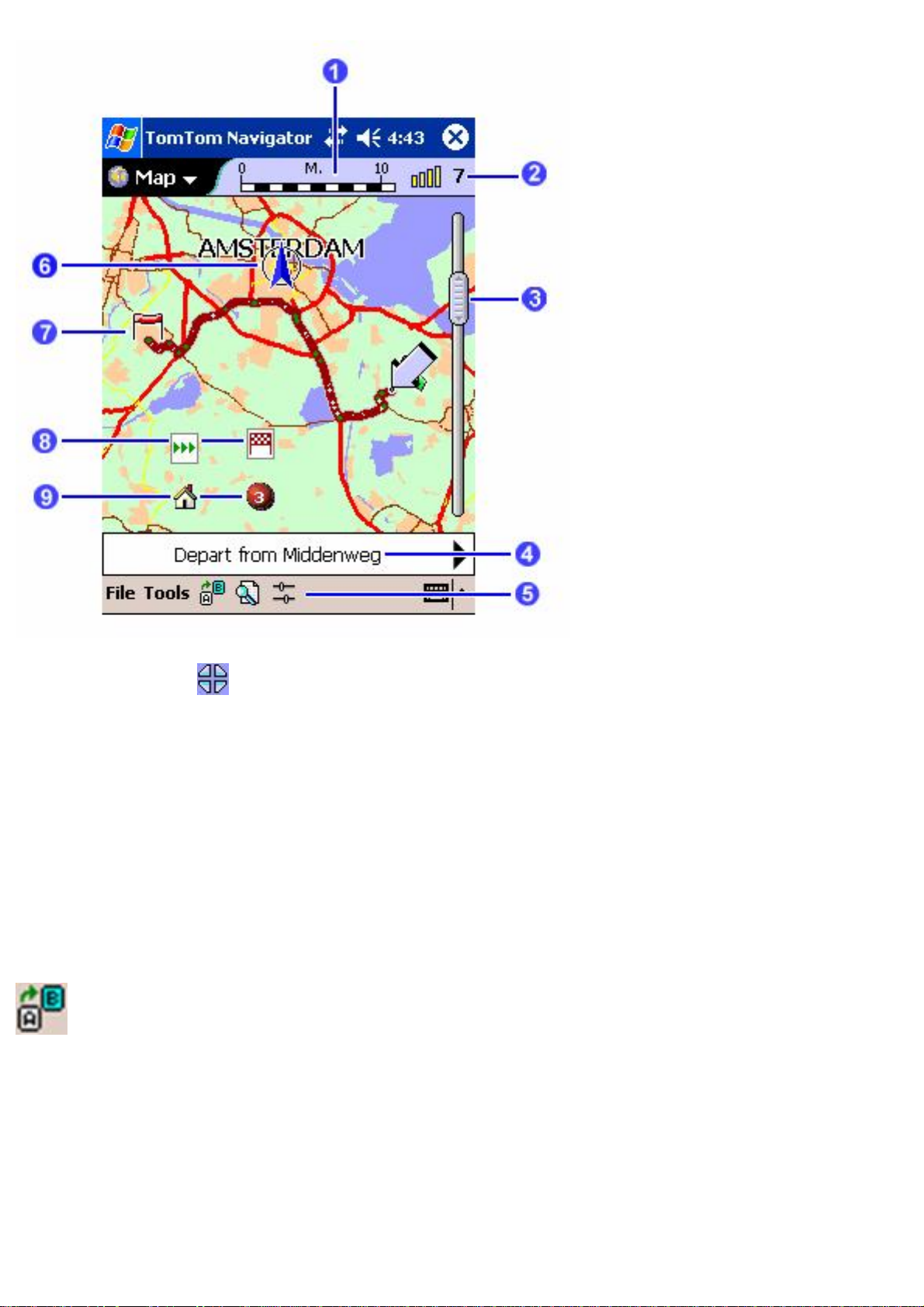
L'icône clignotante est le curseur de carte. Cliquez n'importe où sur la carte pour placer le
curseur à cet endroit. Pour parcourir les environs de la carte, cliquez et faites glisser l'icône
dans la direction de votre choix.
Pour augmenter ou réduire l'échelle de la carte, cliquez et maintenez le curseur à droite de la
carte, et déplacez-le vers le haut ou vers le bas. La carte effectue alors un zoom avant ou
arrière sur la position actuelle du curseur.
Cliquez et maintenez le curseur enfoncé pour ouvrir le menu déroulant. Les articles du menu
déroulant sont expliqués dans le Guide de l'utilisateur qui se trouve sur le CD-ROM.
Button Fonction
Ouvre l'écran de planification d'itinéraire.
Page 14
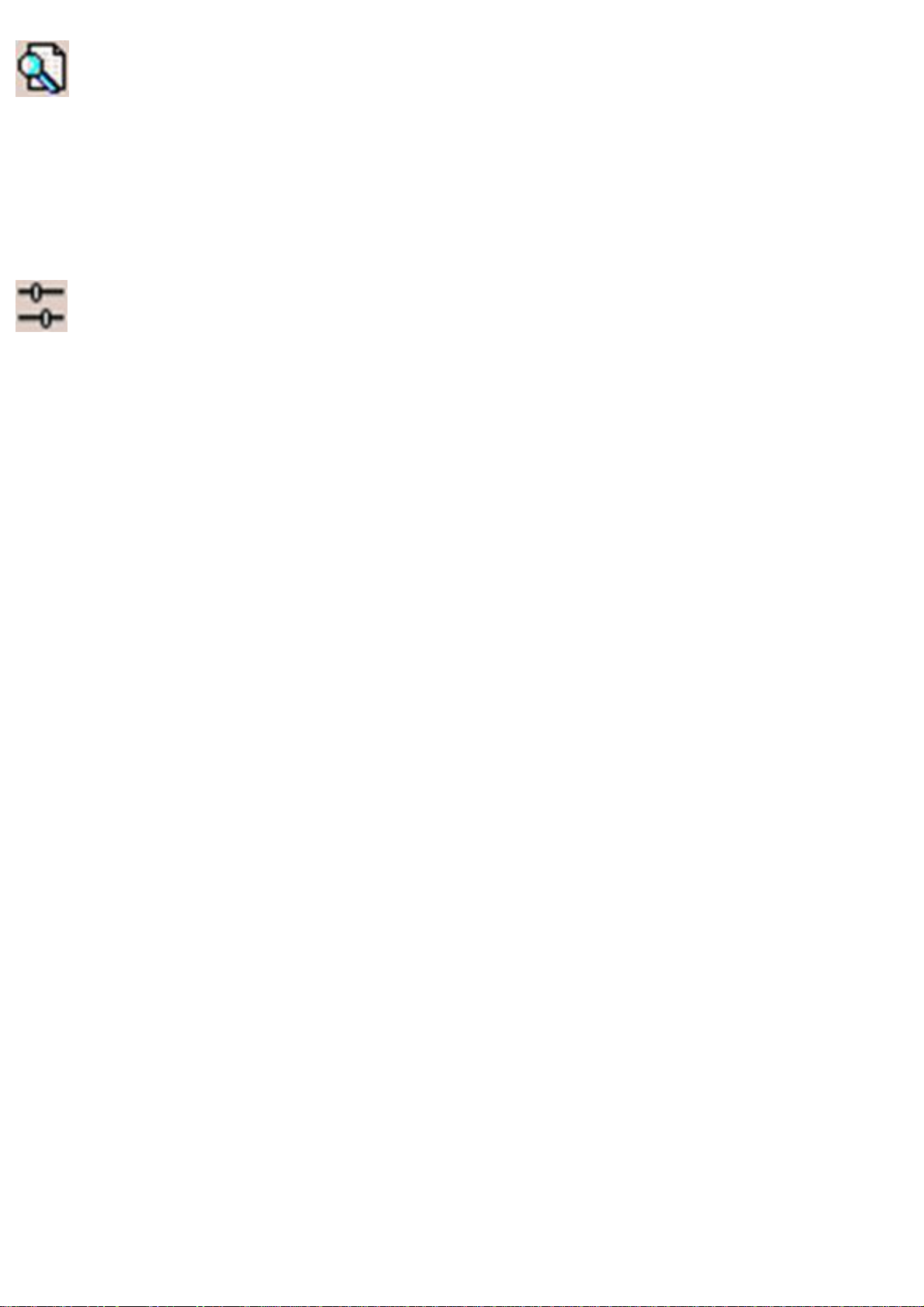
Permet de rechercher un endroit précis et de l'utiliser pour élaborer un itinéraire,
l'ajouter aux préférences et l'afficher sur la carte. Utilisez-le pour situer :
• votre base
• une adresse
• une destination récente
• l'un de vos endroits préférés
• Un point d'intérêt proche (par exemple un hôtel ou une station
essence)
Permet de modifier le niveau de détail de la carte et d'afficher et masquer les points
d'intérêt.
Chapitre 4
Comment devenir utilisateur expert
Ce Guide d'initiation rapide n'explique que les fonctions de base de TomTom Navigator.
Consultez le Guide de l'utilisateur pour découvrir la foule de fonctions et d'options que
TomTom Navigator peut vous offrir :
• Enregistrement, identification et gestion de la base et des endroits
fréquemment utilisés, sous forme de préférences
• Recherche de points d'intérêts proches et le long de l'itinéraire
• Navigation jusqu'à un point d'intérêt, la base, un endroit préféré, une
destination récente
• Choix d'alternatives, blocage manuel de zones et de routes
• Composition d'itinéraires complexes avec destinations et accès voiture
multiples
• Création de vos propres points d'intérêt
• Affichage d'un résumé d'itinéraire
• Changement de style, couleur, contenu et détails de carte
• Masquage de la carte et utilisation des flèches d'instruction
• Activation/Désactivation des instructions, de la carte de navigation, de
l'indicateur de vitesse, de l'indicateur d'autoroute la plus proche
• Changement des vitesses par défaut utilisées pour la planification
d'itinéraire
Page 15

TomTom Navigator 3.00 - Guide d’utilisation
Table des matières
1. Mode d'affichage Navigator
2. Mode d'affichage Carte
3. Mode d'affichage Préférences
4. Mode d'affichage Itinéraire
5. Propriétés
6. État du GPS
7. Pocket Outlook
8. Taxe de congestion à Londres
9. Comment contacter TomTom
1. Mode d'affichage Navigator
Page 16

(1) Sélecteur de vues, (2) Affichage de carte, (3) Indicateur d'autoroutes,
(4) Bouton de zoom arrière, (5) Bouton de zoom avant,
(6) Indicateur de signal GPS,
(7) Indicateur de position actuelle, (8) Infos sur le trajet,
(9) Distance de la prochaine instruction, (10) Symbole d'instruction suivante
Le mode d'affichage Navigator fournit des instructions de conduite à l'aide d'un ensemble de texte,
symboles, guidage vocal et carte mobile. La carte montre votre voiture et son environnement
immédiat, et tourne de manière à ce que vous dirigiez toujours vers le "haut" de la carte. L'itinéraire
recommandé par TomTom Navigator est souligné en rouge foncé.
Au bas de l'écran se trouve la barre d'état bleu foncé. Elle montre l'action à prendre (10), la distance
à parcourir avant d'effectuer cette action (9) et trois estimations (8) concernant votre trajet :
combien de temps avant la destination, retard éventuel et distance de la destination.
Cette barre d'état montre également la puissance du signal de votre récepteur GPS (6) et votre
position actuelle (7).
Actions à partir de ce mode d'affichage
Accès à un autre mode
Vous pouvez passer à un autre mode d'affichage à l'aide du menu contextuel dans l'angle supérieur
gauche (1). Ceci affiche d'ailleurs la barre de titre du Pocket PC et vous permet de passer à d'autres
applications.
Zoom avant ou arrière
Page 17

La carte tourne, et permet les zooms avant et arrière pour présenter la circulation en cours aussi
clairement que possible ; vous contrôlez le niveau de zoom en cliquant sur ou près des boutons de
zoom (4) et (5).
Répétition de la dernière instruction
Cliquez sur la flèche schématique (10), et TomTom Navigator répète la dernière instruction parlée (à
moins que vous n'ayez passé le point auquel elle se rapporte).
Déroulement du menu d'icônes
Cliquez n'importe où au centre de l'écran et un menu se déroule, qui montre toutes les options utiles
lors de la navigation.
Icônes du menu «Navigator»
Permet de spécifier une destination et de l'atteindre. Vous avez le choix
entre les options suivantes :
Naviguer
vers...
Guide de l'assistant d'adresses en trois étapes - permet
de trouver des villes, des routes, des rues, le centre
Adresse
Préférence
ville, l'angle entre deux rues ou des adresses, maisons
et bâtiments individuels.
Le premier écran de l'assistant demande le nom de la
ville, le deuxième demande une rue ou un point clé et le
troisième demande un numéro dans une rue ou une
intersection.
Remarque : à la troisième page, les croisements marqués d'un astérisque
(*) ne peuvent être atteints en voiture. Les croisements marqués d'un
tiret (-) peuvent être atteints par voiture mais la route de croisement ne
peut l'être.
Affiche votre liste d'emplacements préférés (élaborée à
l'aide de l'option «Ajouter aux préférences»)
Détermine la destination jusqu'à votre emplacement de
Base, à savoir premier emplacement de votre liste
Base
Endroit
récent
Préférences.
Liste tous les emplacements utilisés récemment en tant
que destinations ou marqués à l'aide de l'option
«Mémoriser la position» du menu «Navigator».
Page 18

Guide de l'assistant permettant de rechercher les listes
d'intégrées d'emplacements classés par catégories. Vous
Itinéraires
alternatifs
Point
d'intérêt
Permet de planifier un trajet alternatif vers la même destination. Un sousmenu s'affiche, qui présente les options suivantes :
Alternative
avez le choix entre différentes catégories (comme les
stations essence ou les restaurants). Les points d'intérêt
d'une catégorie donnée s'affichent par ordre de
proximité de votre position actuelle. Vous pouvez affiner
la recherche en tapant une partie du nom de Point
d'intérêt désiré. Les icônes indiquent un point d'intérêt
sur la route, presque sur la route , ou près de la
route suivie
une partie du nom d'un point d'intérêt spécifique.
Planifie un nouvel itinéraire vers la même destination, en
tentant d'utiliser aussi peu de routes que possible. Vous
pouvez demander des alternatives aux alternatives.
. Vous pouvez affiner la liste en tapant
Éviter les
travaux
Éviter ***
Permet de spécifier la partie suivante de l'itinéraire
(immédiatement devant vous) en tant que "route
bloquée". Un nouvel itinéraire est planifié pour éviter
cette partie du trajet.
De ces icônes, un, deux ou trois peuvent être
disponibles. Ils vous permettent de marquer certaines
parties spécifiques de votre itinéraire (comme une
portion d'autoroute, E35 en l'occurrence) en tant que
routes bloquées. Une alternative est alors calculée, pour
vous éviter cette portion d'autoroute particulière.
Remarque : le nouvel itinéraire peut toutefois utiliser
une autre section d'autoroute pour vous permettre
d'atteindre votre destination.
Revient à l'itinéraire d'origine : ignore toutes les routes
bloquées, évitées et alternatives spécifiées et calcule le
Désactiver la
vue en 3D
Itinéraire
original
Désactive l'affichage tridimensionnel de la carte.
trajet le plus rapide de votre position actuelle à votre
destination.
Page 19

Utiliser les
couleurs de
nuit
Rechercher
Affiche la carte dans des couleurs particulièrement contrastées dans le
noir.
Déroule un menu qui permet de trouver un emplacement précis puis agir
sur cet emplacement en l'affichant sur la carte ou en le choisissant
comme destination.
Force l'application à simuler votre navigation et votre conduite le long de
Aperçu de
l'itinéraire
Changer
carte...
Désactiver le
son
Masquer carte
l'itinéraire planifié. Cette démonstration continue jusqu'à ce que vous
utilisiez l'option «Arrêter l'aperçu de l'itinéraire».
Permet de choisir une carte différente (à condition que vous ayez installé
plusieurs cartes)
Coupe le son des instructions vocales.
Masque la carte et ne montre que les instructions symboliques claires et
en grand format. Ce mode d'affichage peut être plus facile à interpréter
en un coup d'œil. Normalement, la carte n'est masquée que lorsque vous
Masquer
Points
d'Intérêt
Masquer
Instructions
excédez la vitesse de sécurité spécifiée dans vos propriétés.
Masque tous les symboles de Points d'intérêt.
Désactive les instructions vocales et symboliques et masque l'affichage
de l'itinéraire planifié.
Page 20

Ajoute votre position actuelle dans la liste d'endroits récents. Vous
Mémoriser la
position
pouvez, par la suite, la définir en tant que Préférence ou Point d'intérêt
et l'utiliser comme destination.
Affiche l'application de gestion du GPS, offrant ainsi des informations
détaillées sur votre récepteur GPS et ses mesures, et vous permettant de
État du GPS
modifier ses propriétés.
Donne accès aux propriétés (voir chapitre 4)
Propriétés
2. Mode d'affichage Carte
(1) Affichage de carte, (2) Barre d'outils de zoom, (3) Indicateur d'instruction sur l'itinéraire,
(4) Sélecteur de vues, (5) Indicateur d'échelle,
(6) Indicateur de signal GPS, (7) Barre de menus,
(8) Bouton «PLANIF», (9) Bouton «RECHERCHER», (10) Bouton «DÉTAIL»
Page 21

Qu'affiche la carte ?
La zone d'affichage de la carte (1) montre les informations habituelles d'un plan ou d'une carte sur
papier : les routes, les rues, les parcs, les fleuves etc. L'option de menu «Légende» (voir ci-dessous)
fournit de nombreuses informations sur ce qui est affiché. En outre, vous pouvez rencontrer les
symboles spéciaux suivants sur la carte affichée :
Votre point de départ
La destination actuelle
Emplacement figurant parmi vos Préférences
La position de Base
Un Point d'intérêt (POI). Dans ce cas particulier, une station
essence.
Le curseur
Votre position actuelle et votre direction (si et quand le récepteur
GPS offre une localisation satellite valide).
Votre dernière position connue (après perte par le GPS de la
localisation satellite)
Numéros de rue. Les numéros impairs s'affichent toujours en
jaune sur fond bleu et les numéros pairs, en blanc sur fond noir.
Déplacement sur la carte
Le mode d'affichage Carte vous permet de parcourir le plan. Vous pouvez :
● Cliquer une fois sur une rue pour obtenir des informations la concernant, comme son nom et
le nombre de numéros entre deux croisements ;
● Cliquer une fois sur un symbole Point d'intérêt pour en voir le type et le nom ;
● Cliquer, le maintenir et le faire glisser sur la carte ;
● Faire glisser la commande de zoom (2) pour zoomer vers l'avant ou l'arrière ;
● Cliquer et maintenir le stylet sur un emplacement pour afficher la liste d'actions correspondant
à cet emplacement (voir la section suivante pour de plus amples détails) ;
● Cliquer sur l'indicateur GPS (6) pour recentrer l'écran instantanément sur votre position GPS
actuelle ;
● Cliquer sur ou près d'une des flèches de la barre d'instructions (3) pour afficher l'instruction
d'itinéraire précédente ou suivante ; ou cliquer au milieu de la barre pour passer au tableau
d'instructions.
● Cliquer sur le bouton «Détail» (10) pour afficher les commandes de détail ; ces commandes
vous permettent de modifier le nombre de routes et de noms affichés simultanément sur la
carte en cours ; cliquez une nouvelle fois sur l'icône pour masquer les commandes.
Page 22

Utilisation des points sur la carte
Lorsque vous cliquez et maintenez le stylet enfoncé sur un endroit de la carte, une série d'options
s'affiche. Les options qui se présentent dépendent de l'emplacement. Voici la liste de toutes les
options qui peuvent se présenter à un endroit donné :
Naviguer
vers...
Définir le point
de départ
Définir le point
de destination
Ajouter aux
préférences...
Afficher les
préférences
Définit l'emplacement en tant que destination et démarre le processus de
navigation (voir le chapitre 1).
Définit l'emplacement en tant que point de départ de l'itinéraire à
planifier - Ceci ne concerne que les trajets planifiés à l'aide du bouton
«Planif» (8), car la navigation normale virage par virage ou étape par
étape prend toujours comme point de départ votre position GPS actuelle.
Définit l'emplacement en tant que destination de l'itinéraire planifié.
Permet de faire de l'emplacement une Préférence (voir le chapitre 3).
Permet de voir les détails d'une Préférence existante.
Ajouter un
point d'intérêt
Points
d'intérêt
voisins...
Modifier un
point d'intérêt
Supprimer un
point d'intérêt
Permet de changer un emplacement en Point d'intérêt. Il vous faut
également spécifier le nom et la catégorie de ce Point d'intérêt. Notez
que vous ne pouvez ajouter des emplacements qu'aux nouvelles
catégories que vous avez définies vous-même. La toute première fois,
vous devez spécifier le nom de la nouvelle catégorie.
Remarque : vous ne pouvez convertir un point d'intérêt intégré en une de vos propres
catégories de POI.
Permet de trouver les points d'intérêt situés près d'un emplacement
donné.
Permet de modifier le nom et la catégorie d'un point d'intérêt
préalablement ajouté.
Permet de supprimer un point d'intérêt ajouté préalablement.
Page 23

Centrer sur
l'écran
Redessine la carte autour de l'emplacement qui se trouve alors
exactement au centre de l'image.
Informe le récepteur GPS que vous vous trouvez relativement près de
Réinitialiser le
GPS pour cette
position
l'emplacement sur lequel vous avez cliqué. Si vous n'avez pas utilisé
votre GPS depuis plus d'une semaine ou si vous avez parcouru plus de
300 kilomètres depuis la dernière utilisation, cette option peut
sérieusement réduire le temps qu'il faut à GPS pour trouver des satellites.
Recherche d'emplacements
Le bouton «RECHERCHER» (9) déroule un menu qui permet de trouver un emplacement précis puis
agir sur cet emplacement en l'affichant sur la carte ou en le choisissant comme destination. Il existe
différents types d'emplacements :
Guide de l'assistant d'adresses en trois étapes - permet de trouver des
villes, des routes, des rues, le centre ville, l'angle entre deux rues ou des
Adresse
Préférence
Base
adresses, maisons et bâtiments individuels.
Le premier écran de l'assistant demande le nom de la ville, le deuxième
demande une rue ou un point clé et le troisième demande un numéro
dans une rue ou une intersection.
Remarque : à la troisième page, les croisements marqués d'un astérisque (*) ne peuvent être
atteints en voiture. Les croisements marqués d'un tiret (-) peuvent être atteints par voiture
mais la route de croisement ne peut l'être.
Affiche votre liste d'emplacements préférés (élaborée à l'aide de l'option
«Ajouter aux préférences»)
Recherche votre emplacement de Base, à savoir le premier emplacement
de votre liste Préférences.
Liste tous les emplacements utilisés récemment en tant que destinations
Endroit récent
ou marqués à l'aide de l'option «Mémoriser la position» du le menu
«Navigator».
Page 24

Guide de l'assistant permettant de rechercher les listes d'intégrées
d'emplacements classés par catégories. Vous avez le choix entre
Point d'intérêt
différentes catégories (comme les stations essence ou les restaurants).
Les points d'intérêt d'une catégorie donnée s'affichent par ordre de
proximité de votre position actuelle. Vous pouvez affiner la recherche en
tapant une partie du nom de Point d'intérêt désiré. Les icônes indiquent
un point d'intérêt sur la route, presque sur la route , ou près de la
route suivie
. Vous pouvez affiner la liste en tapant une partie du nom
d'un point d'intérêt spécifique.
Planification d'un itinéraire
Pour atteindre une destination donnée, vous devez normalement la chercher à l'aide du bouton
«RECHERCHER» (voir section précédente) puis l'atteindre à l'aide de l'option «Naviguer vers...». Pour
utiliser un point de départ différent (et non votre position actuelle), nous vous recommandons
d'utiliser le bouton «RECHERCHER» (9).
Le bouton «PLANIF» affiche, quant à lui, une boîte de dialogue interactive complète dans laquelle
vous pouvez spécifier une adresse de départ, une adresse de destination et un type d'itinéraire.
Lorsque vous cliquez sur le bouton «OK», TomTom Navigator tente de planifier un itinéraire de
l'adresse de départ vers l'adresse de destination.
Le type d'itinéraire, spécifié à la page du troisième onglet de cette boîte de dialogue, offre des
options spéciales de planification qui ne sont pas disponibles ailleurs dans cette application :
● Voyage de retour : cochez cette case pour permuter le point de départ et le point de
destination.
● Le plus court : planifie l'itinéraire le plus court (où chaque mètre compte) et non le plus rapide
(où chaque minute compte).
● Chemin à pied : planifie un itinéraire à pied, où la distance est la plus courte et la durée la
moins longue possible, en ignorant les nombreuses règles de la circulation.
Options du menu «Fichier»
À propos...
Propriétés...
État du GPS...
Affiche le numéro de version de l'application et les avertissements de
copyright.
Donne accès aux propriétés de l'application (voir chapitre 4).
Affiche l'application de gestion du GPS, donne des informations détaillées
sur votre GPS et ses mesures, et vous permet de modifier ses propriétés.
Page 25

Changer
Permet de choisir une carte différente (à condition que vous ayez installé
carte...
Quitter
plusieurs cartes)
Quitte TomTom Navigator
Menu «Outils» : options relatives à l'itinéraire
Calculer une
alternative...
Si vous avez planifié un itinéraire, utilisez cette option pour demander
une alternative. TomTom Navigator tente de déterminer un itinéraire
complètement différent vers votre destination.
Itinéraire
original...
Après planification d'ue ou plusieurs alternatives, utilisez cette option
pour revenir à l'itinéraire d'origine.
Récapitulatif
Fournit le résumé du l'itinéraire planifié en cours d'utilisation.
d'itinéraire...
Zoom sur
Recentre la carte et zoome pour afficher l'itinéraire complet à l'écran.
l'itinéraire
Effacer
Efface l'itinéraire, le point de départ et les destinations.
itinéraire...
Aperçu de
l'itinéraire
Force l'application à simuler votre navigation et votre conduite le long de
l'itinéraire planifié. Cette démonstration continue jusqu'à ce que vous
utilisiez l'option «Arrêter l'aperçu de l'itinéraire».
Menu «Outils» : autres options
Atteindre
coordonnées...
Permet de retrouver un emplacement spécifique en spécifiant la
longitude et la latitude.
Zoom avant
Ajuste la taille des lettres des noms sur la carte.
police/Éviter zone
Spécifie une zone rectangulaire sur la carte, qui doit être évitée lors de la
planification de l'itinéraire. TomTom Navigator planifie les itinéraires en
contournant une zone de ce type, sauf bien sûr lorsque votre destination
Effacer zone
(s) à éviter...
se trouve dans cette zone précise. Cliquez sur le signe X en haut à droite
d'une zone à éviter pour la supprimer. Un maximum de 32 zones de ce
type peut être spécifié dans le même temps.
Retire toutes les zones à éviter simultanément.
Page 26

Légende...
Affiche la légende de la carte, montre la signification des symboles, des
lignes et des couleurs de la carte en cours d'affichage.
Affichage d'un itinéraire planifié
Lorsque vous planifiez un itinéraire, TomTom Navigator fournit un tableau contenant des instructions
détaillées. Pour afficher cette liste, sélectionnez l'option «Instructions» du menu contextuel de
permutation de vue (1) en haut à gauche de l'écran. Vous pouvez également diviser l'écran entre
cette liste et la carte en choisissant l'option «Écran divisé» dans le sélecteur de vues (4).
La vue «Instructions» vous permet de revoir un itinéraire planifié et de prévoir à plus terme dans
votre voyage. Chaque instruction fournit une information supplémentaire :
● Cliquez sur une instruction dans la vue «Instructions». Ceci a pour effet d'afficher, en mode
plein écran, les détails de cette instruction, y compris une petite carte. En mode «Écran
divisé», cliquez sur une instruction et elle passe en surbrillance. Sur la carte, le curseur se
déplace vers l'emplacement concerné par l'instruction.
● Cliquez et maintenez le stylet enfoncé sur une instruction. Une liste d'actions s'affiche, dont
les options sont similaires à celles qui s'affichent lorsque vous cliquez et maintenez le stylet
enfoncé sur un emplacement de la carte. Au minimum, l'opération vous montre l'emplacement
spécifique de l'instruction à l'écran. À partir de là, en cliquant et maintenant le stylet enfoncé,
vous pouvez accéder à toutes les autres options.
3. Mode d'affichage Préférences
TomTom Navigator vous permet de conserver en mémoire une liste de 20 emplacements favoris, ou
«Préférences».
Il est très facile d'accéder aux préférences. Vous pouvez, par exemple, les atteindre en cliquant
plusieurs fois du doigt.
La toute première préférence est toujours l'emplacement de «Base» (vous pouvez bien sûr affecter
cette première préférence à un autre emplacement, comme votre bureau). Pour atteindre votre
emplacement de «Base», il suffit de cliquer du doigt quelques fois de plus.
Vous pouvez également afficher les «Préférences» à l'aide du sélecteur de vues (4). Pour gérer vos
préférences:
● Cliquez sur une «Préférence» pour en afficher les détails.
Page 27

● Cliquez et maintenez sur une préférence pour accéder aux options de l'emplacement, comme
décrit au chapitre précédent, ou pour modifier, supprimer ou déplacer la préférence en
question.
4. Mode d'affichage Itinéraire
(1) Sélecteur de vues, (2) Indicateur de signal GPS, (3) Accès voiture,
(4) Destination, (5) Ajouter un endroit, (6) Modifier l'ordre,
(7) Effacer un endroit, (8) Barre de menus
Le mode d'affichage Itinérairevous permet de planifier des itinéraires avec accès voiture multiples (3), destinations
multiples (4), et à l'aide de cartes multiples. Lorsque vous utilisez un itinéraire pour planifier ou conduire, TomTom
Navigator vous guide jusqu'à la destination en passant par les accès voiture. Les endroits de l'itinéraires sont listés, à
commencer par le premier accès voiture, pour finir par la destination finale. Passez en mode d'affichage différent à l'aide
du menu déroulant en haut à gauche (1).
Au bas de l'écran se trouve la barre de menus. Elle vous permet d'ajouter des accès voiture et des destinations sur votre
itinéraire (5), modifier l'ordre des accès voiture dans l'itinéraire (6) et supprimer des accès voiture et des destinations de
votre itinéraire.
Cliquez et maintenez la liste des itinéraires pour ouvrir le menu déroulant des itinéraires. Ce menu vous permet de créer
Page 28

un nouvel itinéraire, de sauvegarder l'itinéraire actuel, de charger un itinéraire précédemment enregistré et de modifier
des accès voiture et les destinations.
Par défaut, l'itinéraire contient une destination. Pour créer des itinéraires avec de multiples destinations, ouvrez le menu
Fichier , sélectionnez l'option Propriétés, puis choisissez l'onglet Avancé ; cochez le paramètre destinations
multiplesdans la section Mode d'affichage Itinéraire.
Outils de création d'itinéraire
Au bas de l'écran se trouve la barre de menus.
Ajoutez une destination à votre itinéraire. Le premier endroit que vous
ajoutez est la destination, et les endroits suivants sont ajoutés en tant
qu'accès voiture. Si aucun itinéraire n'est chargé à ce moment, ce bouton
crée un nouvel itinéraire. Vous avez le choix entre les options suivantes :
Trouve la destination jusqu'à votre emplacement de Base, à
savoir le premier emplacement de votre liste Préférences.
Base
Guide de l'assistant d'adresses en trois étapes - permet de
trouver des villes, des routes, des rues, le centre ville,
l'angle entre deux rues ou des adresses, maisons et
Adresse
bâtiments individuels.
Le premier écran de l'assistant demande le nom de la ville,
le deuxième demande une rue ou un point clé et le troisième
demande un numéro dans une rue ou une intersection.
Remarque : les croisements marqués d'un astérisque (*) ne peuvent être
atteints en voiture. Les croisements marqués d'un tiret (-) peuvent être
atteints par voiture mais la route de croisement ne peut l'être.
Liste tous les emplacements utilisés récemment en tant que
destinations ou marqués à l'aide de l'option «Mémoriser la
Endroit
position» du le menu «Navigator».
récent
Affiche votre liste d'emplacements préférés (élaborée à
l'aide de l'option «Ajouter aux préférences»)
Préférence
Guide de l'assistant permettant de rechercher les listes
d'intégrées d'emplacements classés par catégories. Vous
avez le choix entre différentes catégories (comme les
Point
d'intérêt
stations essence ou les restaurants). Les points d'intérêt
d'une catégorie donnée s'affichent par ordre de proximité de
votre position actuelle. Les icônes indiquent un point
d'intérêt sur la route
, presque sur la route , ou près
de la route suivie . Vous pouvez affiner cette liste en
tapant une partie du nom du point d'intérêt désiré.
Modifier l'ordre des accès voiture. Sélectionnez un accès voiture dans la
liste, et déplacez-le sur l'itinéraire à l'aide de la flèche Haut ou Bas.
Page 29
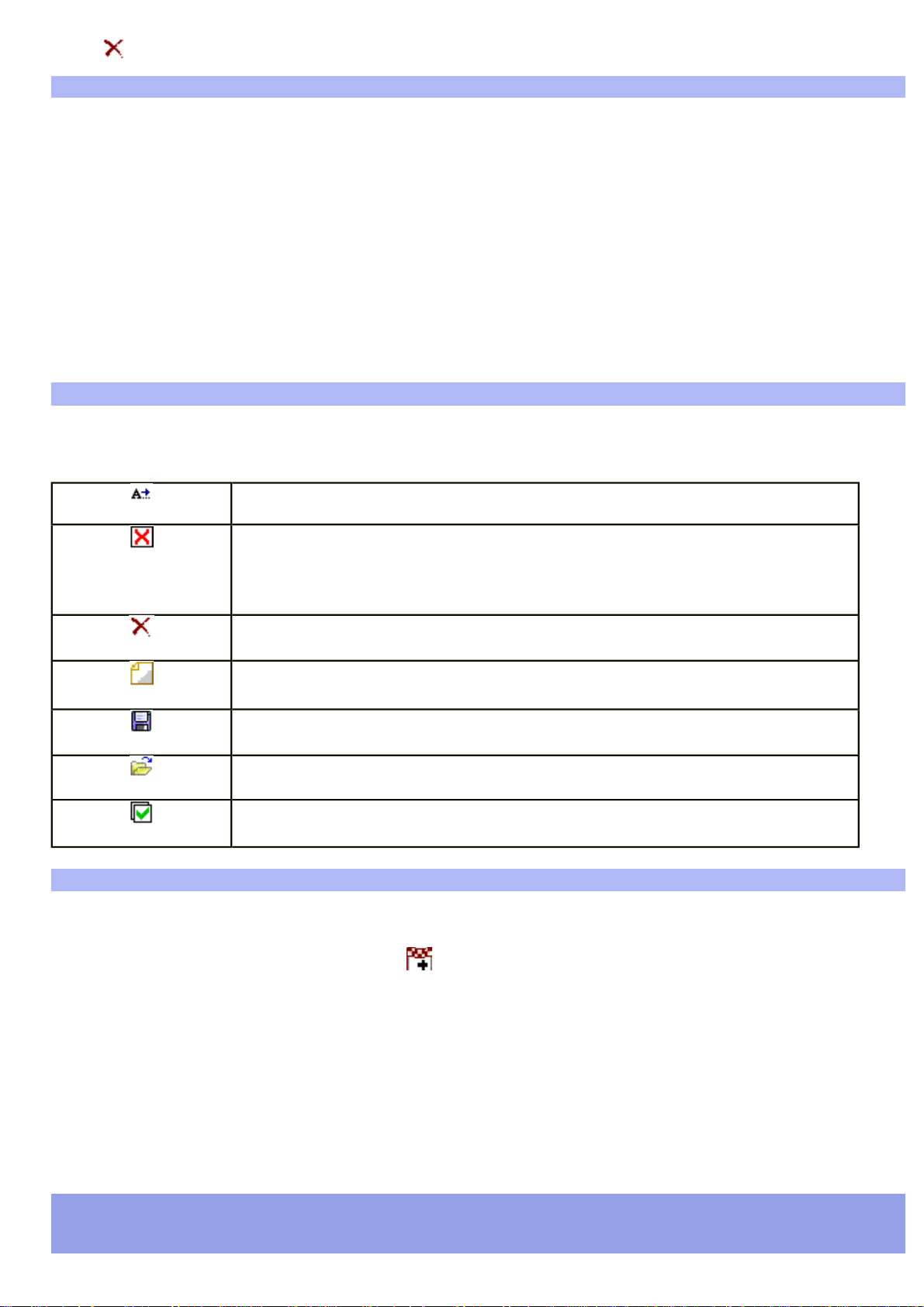
Supprimer un accès voiture ou une destination de l' itinéraire.
Utilisation d'un itinéraire pour la planification ou la navigation
Sélectionnez le bouton Planif, et vous pouvez alors planifier le trajet jusqu'à la première destination de votre itinéraire.
Tout d'abord, le système vous demande le point de départ de la planification ; la dernière position GPS, la dernière
destination ou le centre de la carte.
Le boutonNaviguer planifie également la première destination active de l'itinéraire et lance les instructions depuis la
position GPS actuelle. Si aucun signal GPS n'est disponible, vous devez alors sélectionner la position de départ. Alors que
vous passez les accès voiture et les destinations, ces endroits sont désactivés de l'itinéraire. Pour ignorer la destination
actuelle sur l'itinéraire et naviguer jusqu'à la destination suivante, choisissez l'option Destination Itinéraire du menu
Naviguer vers.
Le bouton Terminé referme le mode d'affichage Itinéraire et affiche le mode Carte.
Menu déroulant Itinéraire
Cliquez et maintenez la liste des itinéraires pour accéder au menu déroulant Itinéraire. Au bas de l'écran se trouve la
barre de menus.
Modifier/Déplacer
Changez le nom de l'endroit et sa position sur l'itinéraire.
Désactive l'endroit sélectionné, qui ne fait alors plus partie de
Désactiver/
Activer
l'itinéraire. Dans la liste d'itinéraire, ce nom est grisé. Lors de la
planification ou de la navigation, l'endroit est ignoré. Sélectionnez-le à
nouveau pour l'activer.
Supprimer un accès voiture ou une destination de l'itinéraire.
Supprimer
Nouveau
Enregistrer
Charger
Activer tout
Planification d'itinéraires interfrontaliers
Vous pouvez élaborer un itinéraire contenant des accès voiture et des destinations sur de multiples cartes. Ceci vous
permet de planifier un itinéraire complexe à travers les frontières. Pour élaborer un itinéraire interfrontalier, chargez une
Efface l'itinéraire actuel pour en créer un nouveau.
Enregistre l'itinéraire en cours.
Charge un itinéraire précédemment enregistré.
Active tous les endroits de l'itinéraire.
carte et ajoutez des endroits à l' itinéraire. Cliquez sur la barre de menus, ou sélectionnez Ajouter à l'itinéraire
dans le menu déroulant du mode Carte, pour ajouter un endroit à l'itinéraire.
Chargez ensuite une autre carte et ajoutez un endroit provenant de la seconde carte. Les accès voiture et les
destinations ajoutés à la carte précédemment chargée s'affichent en texte grisé et barré.
Sélectionnez les boutons Planif ou Naviguer, et vous obtenez un itinéraire jusqu'à la première destination activée sur la
carte actuelle. Vous pouvez utiliser toutes les cartes TomTom Navigator, y compris la carte des routes principales.
5. Propriétés
Page 30

TomTom Navigator présente une option «Propriétés» dans le menu «Fichier» et en mode
«Navigator», qui vous permet de spécifier vos préférences d'aspects du programme.
Il existe quatre onglets de propriétés :
Propriétés du mode Navigator
Vitesse de
sécurité
Vitesse de conduite au-delà de laquelle TomTom Navigator masque la
carte et ne montre que les instructions symboliques en mode Navigator.
Afficher le
compas sur la
Affiche ou masque le compas sur la carte en mode Navigator.
carte
Afficher
prochaine
autoroute
Affiche ou masque le nom de l'autoroute suivante ou de la sortie
d'autoroute prochaine dans l'angle supérieur droit de l'écran en mode
Navigator.
Instructions
Active ou désactive le guidage vocal en cours de navigation
dictées
Volume
Règle le volume des instructions vocales. Cliquez sur le bouton «TEST»
pour entendre un échantillon sonore au volume spécifié.
Propriétés générales
Modèle de
carte
Présente différentes manières de dessiner les rues sur une carte ;
l'option par défaut est «Papier».
Modèle de
Propose différents ensembles de couleurs de la carte.
couleur
Unités
Permet de choisir entre les unités de distance métriques ou impériales
anglaises.
Barre d'outils
pour gauchers
Place la barre d'outils de zoom (2) dans l'affichage de carte sur la gauche
ou sur la droite (option par défaut) de l'écran.
Contrôle du
Affiche les instructions de base sur le fonctionnement de l'application en
logiciel
mode de navigation.
Navigator...
Propriétés des POI (Points d'intérêt)
Page 31

Afficher les
points
d'intérêt
Affiche ou masque les points d'intérêt sélectionnés sur la carte, en modes
Carte et Navigation.
...
Dans chaque catégorie disponible de la carte en cours, vous pouvez
cocher une case qui permet de sélectionner les points d'intérêt à afficher
sur la carte.
Propriétés avancées
Les propriétés avancées influencent le comportement de TomTom Navigator à son niveau de base.
Ne modifiez pas ces propriétés à moins de savoir exactement quels en seront les résultats.
Mode Navigator
Afficher +/sur la carte
Navigator en
mode pleine
page
Affiche et masque les boutons de zoom «+» et
«-» (notez qu'il fonctionnent même s'ils sont
masqués).
Affiche ou masque la barre de titre et de menus du
Pocket PC.
Afficher
Vitesse
Afficher
l'indicateur
'pas
d'alimentation'
Afficher
l'indicateur
'son désactivé'
Toujours
démarrer en
mode
Navigator
Zoom
automatique
2D/3D
Affiche ou masque la vitesse en cours, dans la barre
d'état de Navigator.
Fait clignoter un icône d'avertissement si aucune
source externe d'alimentation n'est détectée.
Fait clignoter un icône d'avertissement si le son est
désactivé.
Démarre toujours l'application en mode Navigator.
Zoome automatiquement en mode 2D (3D) en
fonction de la vitesse en cours et de la circulation.
Page 32
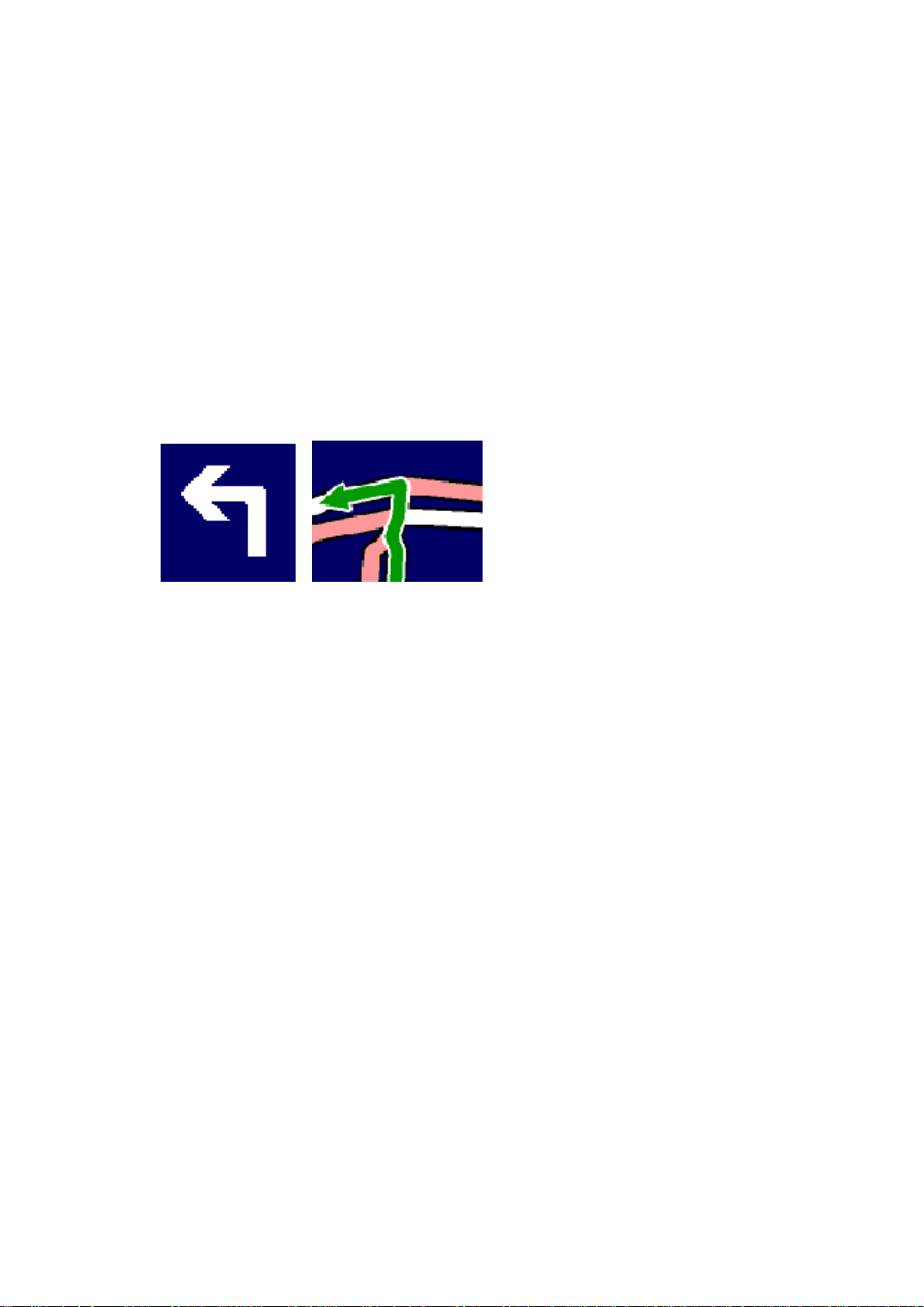
Afficher le
récapitulatif
après la
planification
Affiche/masque un récapitulatif d'itinéraire après
replanification d'un itinéraire en mode d'affichage
Navigation.
Afficher les
flèches
schématiques
Flèche fixe et flèche schématique
Lorsque la carte est masquée en mode d'affichage
Navigation et cette option est activée, l'instruction est
une représentation schématique de la situation réelle.
Une fois cette option désactivée, des flèches fixes sont
utilisées. Dans la représentation schématique,
l'itinéraire à suivre est indiqué par une flèche verte.
Les rues ne pouvant être entrées s'affichent en rouge.
Indicateurs
Les indicateurs vous permettent de spécifier les informations d'état à afficher
en haut, au milieu et en bas de la barre d'état de Navigator.
Itinéraire
Destinations
multiples
Indiquer le
numéro en
face des
étapes
Permet de créer des itinéraires ayant plusieurs
destinations.
Affiche/Masque les numéros en face de chaque élément
de l'itinéraire.
L'affichage de carte
Afficher les
préférences
Affiche ou masque vos emplacements («Préférences»)
sur la carte.
Page 33

Indicateur
suit
instructions
Positionne automatiquement le curseur de la carte en
fonction de l'instruction de conduite en surbrillance
Zoom auto
sur
l'itinéraire
Position
GPS à
l'écran
Itinéraire
Quartiers
Générales
Grand
clavier
Redessine la carte après planification d'un itinéraire, de
telle manière que l'itinéraire entier soit affiché
Actualise la carte continuellement pour que votre
position GPS actuelle reste visible
Contrôle la manière dont s'affiche votre itinéraire
planifié.
Définit le niveau de détail des limites (quartier, ville,
département, région et pays).
Permet de choisir entre le clavier Pocket PC et le clavier
TomTom Navigator à grandes touches.
Afficher le
numéro
devant le
nom de rue
Contrôle l'affichage des adresses.
Avertissements
Le bouton «Réactiver les avertissements» active de nouveau toutes les alarmes
que vous avez désactivées en cliquant sur «Ne plus afficher ce message».
Taxe de congestion (non disponibles sur toutes les
cartes)
Avertissements
Vous avertit lorsque vous vous trouvez sur un
itinéraire qui traverse la zone de taxe de congestion
londonienne.
Éviter zone
Force TomTom Navigator à toujours éviter la zone de
taxe de congestion londonienne.
Planification d'itinéraire
Page 34

Replanification
Calcule automatiquement un nouvel itinéraire dès que
automatique
Calcul
vous quittez l'itinéraire planifié en cours d'utilisation.
Influence la vitesse et la précision du calcul de
l'itinéraire. L'option par défaut est «Normal».
Vitesses préférées
Ces propriétés spécifient les vitesses correspondant à différents types de
routes, et affinent la planification des itinéraires ainsi que le calcul du temps de
trajet.
Menu «Navigator» : Principal
Ces propriétés définissent les cinq boutons du menu contextuel de Navigator (le
sixième bouton est toujours le bouton «Suite»).
Menu «Navigator» : Suite
Ces propriétés définissent les boutons s'affichant dans le second et le troisième
menu contextuel de Navigator.
Paramètres de lieu d'intérêt
Activer le
menu
rapide des
lieux
d'intérêt
Points
d'intérêt 1
à 4
Lieux
d'intérêt
Active le menu contextuel rapide montrant les cinq
catégories de POI les plus importantes.
Les quatre catégories de points d'intérêt les plus
importantes (la cinquième est toujours la catégorie la
plus récemment sélectionnée)
Contrôle le nombre maximal de points d'intérêt affiché
max. sur la
carte
sur la carte en même temps. L'option par défaut est 20.
Modification de la fonction des boutons matériels
Ces propriétés définissent le comportement de chacun des boutons matériels de
votre Pocket PC, en cours de navigation.
Page 35

6. État du GPS
Pour utiliser TomTom Navigator en navigation étape par étape ou virage par virage, vous devez
établir une connexion active entre votre Pocket PC et votre récepteur GPS. La vue «État du GPS»
donne accès aux informations et aux paramètres GPS. Choisissez l'option «État du GPS» du menu
«Fichier» ou du menu contextuel de Navigator pour accéder à l'état du GPS. Vous avez alors le choix
entre trois onglets :
Status
GPS
Log
Affiche votre position actuelle, votre vitesse, votre direction et l'heure
GPS (UTC/GMT). Avec la plupart des GPS, la position des satellites
utilisés pour établir votre position s'affiche en même temps que la force
du signal. Un indicateur en mouvement
signifie qu'une liaison
active existe entre votre Pocket PC et votre GPS.
Vous permet de modifier les paramètres GPS. Cliquez sur la marque
pour modifier le modèle de votre récepteur GPS et le port de
communication de votre Pocket PC auquel le GPS est connecté. Utilisez
les glissières pour alimenter le Pocket PC
tant qu'il est connecté au
GPS (et que TomTom Navigator est actif) et pour obtenir un signal
sonore lorsque le récepteur GPS reçoit une couverture correcte.
En cours de navigation, vous pouvez enregistrer votre itinéraire. Utilisez
les commandes de type magnétoscope pour enregistrer et relire votre
itiné.raire.
7. Pocket Outlook
L'application intégrée «Contacts» de votre Pocket PC fonctionne avec TomTom Navigator.
Cliquez et maintenez un contact quelconque ; vous pouvez naviguer jusqu'à ce contact (option
«Naviguer vers...»), ou afficher l'adresse du contact sur la carte (option «Afficher la carte
TomTom»). L'adresse du contact sélectionné doit se trouver sur la carte en cours de sélection.
Chacun entre les adresses de différentes manières dans l'application «Contacts». Lorsque TomTom
Navigator tente d'établir sur la carte l'emplacement du contact choisi, il le fait de manière
intelligente. Pour être sûr que TomTom Navigator comprendra l'adresse correctement, vous êtes
invité à confirmer tout d'abord les coordonnées.
Page 36

8. Taxe de congestion à Londres
Depuis le 17 février 2003, la ville de Londres applique une taxe de congestion (Congestion Charge) à
la zone centrale de la ville, pour lutter contre les bouchons. Dès que vous pénétrez dans cette zone,
vous devez payer la taxe de congestion. TomTom Navigator vous aide à naviguer en fonction de la
zone de taxe de congestion londonienne :
● Vous recevez un avertissement si votre destination se trouve à l'intérieur de la zone.
● Vous êtes également averti si l'itinéraire planifié passe par la zone de congestion.
● Deux options avancées vous permettent de désactiver ces alertes et de spécifier si vous
souhaitez éviter - toujours, parfois ou jamais - la zone de taxation.
9. Comment contacter TomTom
Pour davantage d'informations, mises à jour logicielles gratuites, extensions gratuites et réponses
aux questions les plus fréquemment posées, venez nous retrouver en ligne à l'adresse
www.tomtom.com
Avis
Les informations publiées dans ce document sont susceptibles d'être modifiées sans préavis.
TomTom B.V. décline toute responsabilité en cas d'erreurs techniques, de publication ou d'omissions
dans le présent guide, ainsi qu'en cas de dommage accidentels ou indirects résultant des
performances ou de l'utilisation de ce document. Ce document contient des informations protégées
par droits d'auteur. Il est interdit de photocopier ou de reproduire sous quelque forme que ce soit
tout ou partie de ce document sans le consentement préalable par écrit de TomTom B.V.
© Copyright TomTom BV, 2004
© Copyright Tele Atlas NV 2003 (cartes numériques)
© British maps Ordnance Survey Crown Copyright
© Norwegian Mapping Authority
© Statens Kartverk
Page 37

© DAV
© Pocket PC et le logo Pocket PC appartiennent à Microsoft Corporation
TomTom et le logo TomTom sont des marques déposées de TomTom BV, Les Pays-Bas. Toutes
les autres marques appartiennent à leurs propriétaires respectifs.
L’utilisation des produits TomTom est régi par un accord de licence qui est inclu dans cet
emballage et/ou dans les produits. Cette licence contient une garantie limitée et une limitation
de responsabilité. Vous pouvez avoir accès aux conditions de la licence sur www.tomtom.com.
All rights reserved - Tous droits réservés - Tutti i diritti riservati - Reservados todos los derechos
- Alle Rechte vorbehalten – Alle rechten voorbehouden - Med ensamrätt - Alle rettigheder
forbeholdes.
En attente de brevet.
Page 38

Fiche d’installation
TomTom GPS + Car Kit
TomTom GPS + Holder
TomTom Wireless GPS + Car Kit
TomTom Wireless GPS + Holder
Page 39

Page 40

Page 41

Page 42

Page 43

Page 44

Page 45

Page 46

